Permitir ou proibir a alteração de localizações geográficas no Windows 11
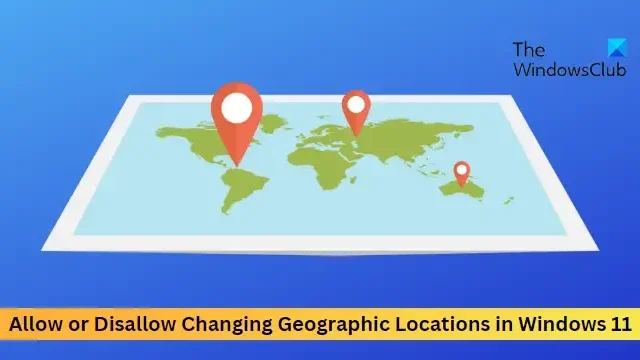
Esta postagem mostrará como permitir ou não a alteração de localizações geográficas no Windows 11 . As localizações geográficas referem-se ao país ou região em que você está, ou seja, a localização inicial do seu dispositivo Windows. Continue lendo este post para saber como modificar localizações geográficas no Windows 11.
Como permitir ou proibir a alteração de localizações geográficas no Windows 11
Siga estas etapas para permitir ou não a modificação de localizações geográficas em seu dispositivo Windows:
1] Usando o Editor de Diretiva de Grupo
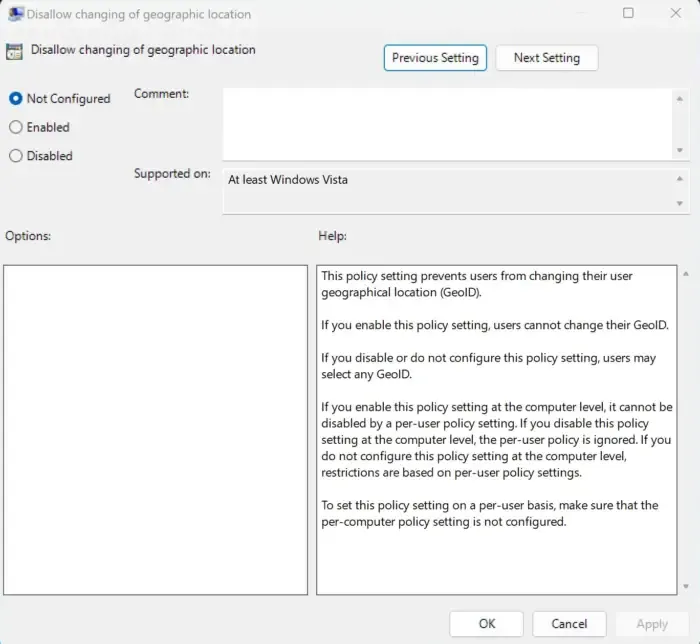
Para permitir ou não a modificação de localizações geográficas, siga estas etapas:
- Pressione a tecla Windows + R para abrir a caixa de diálogo Executar .
- Digite gpedit.msc e pressione Enter .
- Depois que o editor de política de grupo for aberto, navegue até Configuração do computador > Modelos administrativos > Sistema > Serviço de localização .
- No painel direito, clique em Proibir mudança de localização geográfica e ative ou desative esta política de acordo com sua necessidade.
2] Usando o Editor do Registro
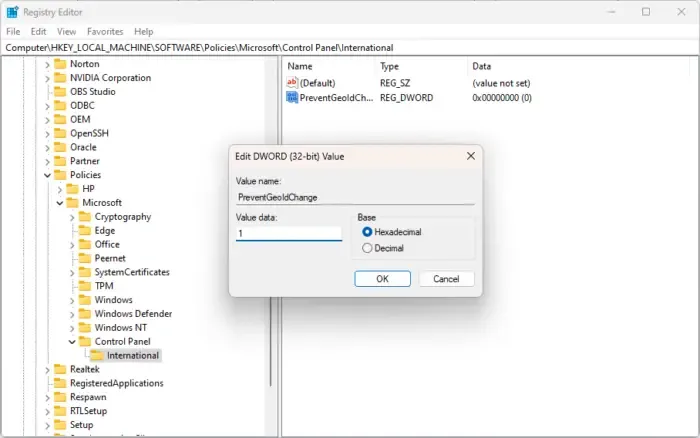
Veja como você pode alterar as configurações de localização geográfica:
- Pressione a tecla Windows , digite regedit e pressione Enter .
- Depois que o Editor do Registro for aberto, navegue até o seguinte caminho:
HKEY_LOCAL_MACHINE\SOFTWARE\Policies\Microsoft\Control Panel\International - Crie um novo valor DWORD (32 bits) no painel direito e nomeie-o como PreventGeoIdChange .
- Clique duas vezes no valor recém-criado e defina os dados do valor como 0 para desabilitar e 1 para habilitar a localização geográfica.
- Clique em OK uma vez feito para salvar as alterações.
Eu espero que isso ajude.
Como habilito os Serviços de Localização no Windows 11?
Os serviços de localização no Windows ajudam a determinar a localização precisa do seu dispositivo Windows. Para ativar os serviços de localização, abra Configurações> Privacidade e segurança> Localização. Clique na alternância ao lado de Serviços de localização para ativar/desativar o recurso.
Como corrijo serviços de localização acinzentados no Windows 11?
Se a opção Serviços de Localização estiver esmaecida no seu PC com Windows, digite services,msc na caixa de diálogo Executar e pressione Enter. Quando a guia Serviços for aberta, role para baixo e procure o serviço de geolocalização. Clique com o botão direito do mouse no serviço, selecione propriedades e defina o tipo de inicialização como Automático. Clique em Ok para salvar as alterações.



Deixe um comentário